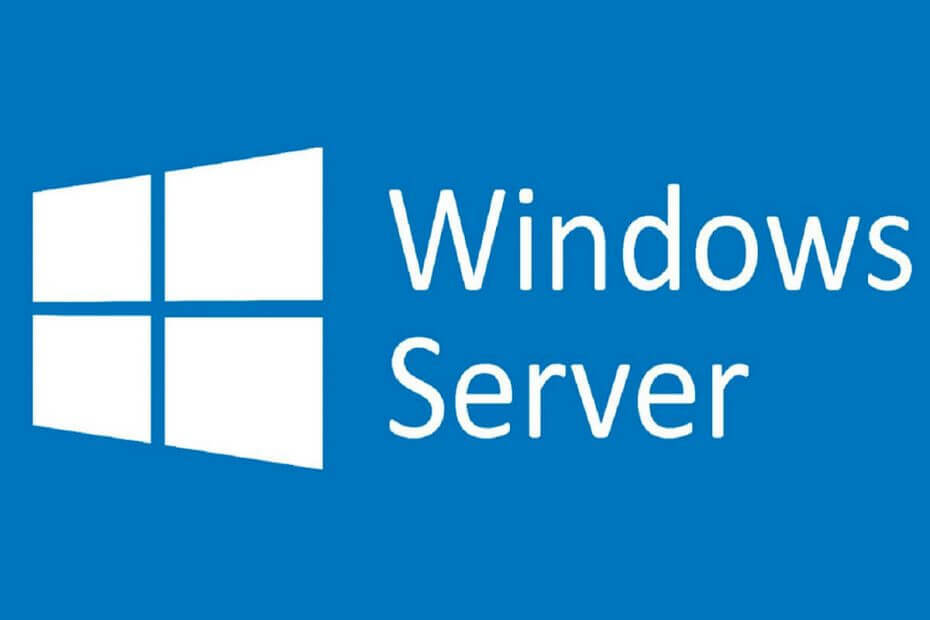
ეს პროგრამა თქვენს დრაივერებს განაგრძობს მუშაობას და ამით გიცავთ კომპიუტერის ჩვეულებრივი შეცდომებისგან და ტექნიკის უკმარისობისგან. შეამოწმეთ თქვენი ყველა მძღოლი ახლა 3 მარტივ ეტაპზე:
- ჩამოტვირთეთ DriverFix (დადასტურებული ჩამოტვირთვის ფაილი).
- დააჭირეთ დაიწყეთ სკანირება იპოვონ ყველა პრობლემატური მძღოლი.
- დააჭირეთ განაახლეთ დრაივერები ახალი ვერსიების მისაღებად და სისტემის გაუმართაობის თავიდან ასაცილებლად.
- DriverFix გადმოწერილია ავტორი 0 მკითხველი ამ თვეში.
თუ გაინტერესებთ როგორ ჩართოთ ან გამორთოთ TLS (ტრანსპორტის ფენის უსაფრთხოება) ვინდოუსის სერვერი, თქვენ სწორ ადგილას ხართ. Transport Layer Security 1.0 მხარდაჭერილი არ არის ბოლო წლის შემდეგ, ასე რომ, რისი გაკეთებაც გსურთ, გარდა უახლესი TLS 1.2 – ის ჩართვისა, არის TLS 1.0 გამორთვა. საკმაოდ მნიშვნელოვანია თქვენი Windows სერვერზე გქონდეთ უახლესი კრიპტოგრაფიული პროტოკოლი და არა მოძველებული SSL და TLS 1.0.
Windows Server: როგორ გავთიშოთ TLS
1. ჩართეთ TLS 1.2
ასე რომ, დამატებითი ჩხუბის გარეშე, მიჰყევით ამ ინსტრუქციას, რომ ჩართოთ (და გამორთოთ) TLS Windows Server- ში:
- თუ იყენებთ Windows Server 2008-ს, შეამოწმეთ ამ Microsoft- ის სტატია საჭირო განახლებასთან დაკავშირებით, TLS 1.2 ჩართვის მიზნით. განახლებების დაყენებისთანავე გადადით ქვემოთ მოცემულ ნაბიჯებზე.
- გახსენით რეესტრის რედაქტორი.
- ვინაიდან საქმე გვაქვს რეესტრთან, ჩვენ მკაცრად გთავაზობთ მიმდინარე რეესტრის სარეზერვო ასლის შექმნა. რეესტრის ბოროტად გამოყენებამ შეიძლება საზიანო გავლენა იქონიოს თქვენს სისტემაზე.
- მას შემდეგ, რაც ამას გავუმკლავდებით, გაჰყევით ამ გზას:
კომპიუტერი \ HKEY_LOCAL_MACHINE \ SYSTEM \
CurrentControlSet \ Control \ SecurityProviders \
SCHANNEL \ ოქმები - მარჯვენა ღილაკით დააწკაპუნეთ ცარიელ ადგილას და აირჩიეთ ახალი > Გასაღები.
- დაასახელეთ ახალი გასაღები TLS 1.2 და დააჭირეთ გაფართოებას.
- ისევ დააჭირეთ ცარიელ ადგილს მარჯვენა სარკმელში და დაამატეთ ორი ახალი გასაღები. დაასახელეთ პირველი კლიენტი და მეორე სერვერი. ეს ასე უნდა გამოიყურებოდეს.
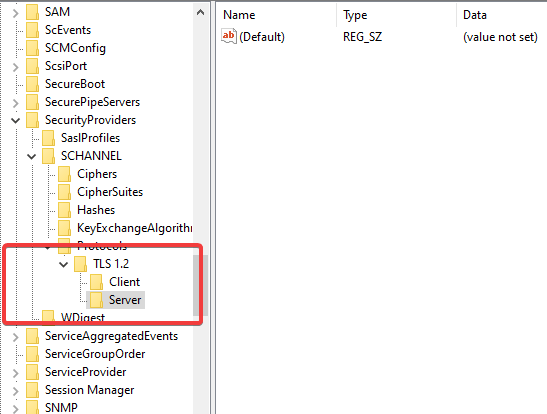
- ახლა, აირჩიეთ კლიენტი ღილაკს, მარჯვენა ღილაკით დააწკაპუნეთ მარჯვენა ღილაკით და აირჩიეთ ახალი > DWORD (32 ბიტიანი) მნიშვნელობა.
- დაასახელეთ DWORD DisabledByDefault, დააჭირეთ მასზე მარჯვენა ღილაკის ღილაკს და აირჩიეთ შეცვლა.
- დარწმუნდით, რომ ბაზა არის თექვსმეტობითი და მნიშვნელობა არის 0 (ნული).
- შექმენით ახალი DWORD და დაარქვით მას ჩართულია.
- დარწმუნდით, რომ ბაზა ისევ თექვსმეტობითი და მნიშვნელობა არის ამჯერად 1.
- გაიმეორეთ ეს სერვერის გასაღები ზუსტად იგივე DWORDS და მნიშვნელობებით.
- დახურეთ რეესტრის რედაქტორი და გადატვირთეთ თქვენი სერვერი.
- თუ გსურთ დაუბრუნდეთ საწყის პარამეტრებს, სარეზერვო ასლებიდან მხოლოდ აღადგინეთ რეესტრის მდგომარეობა.
ეძებთ საუკეთესო სარეზერვო პროგრამას Windows სერვერებისთვის? აქ არის საუკეთესო ვარიანტი.
2. გამორთეთ TLS 1.0 და TLS 1.1
- გახსენით რეესტრის რედაქტორი.
- ნავიგაცია
კომპიუტერი \ HKEY_LOCAL_MACHINE \ SYSTEM \
CurrentControlSet \ Control \ SecurityProviders \
SCHANNEL \ ოქმები - შექმენით ახალი გასაღები, როგორც უკვე განმარტეთ, და დაარქვით მას TLS 1.1. ასევე შეგიძლიათ შექმნათ ის სახელწოდებით TLS 1.0.
- შექმენით DWORD და დაარქვით მას ჩართულია.
- დააყენეთ მისი მნიშვნელობა 0 და დაადასტურეთ ცვლილებები.
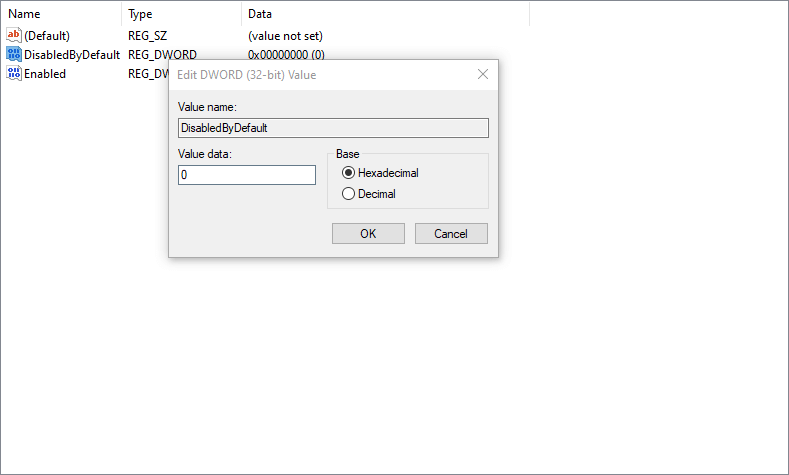
- ესე იგი, თქვენ გამორთეთ TLS 1.0 (TLS 1.1).
ამ გზით შეგიძლიათ ჩართოთ ან გამორთოთ TLS Windows Server- ზე. ამ ნაბიჯებით, TLS 1.2 ჩართულია და TLS 1.0 გამორთულია მარტივად. თუმცა, ამის გაკეთება ნამდვილად არ არის საჭირო.
დაკავშირებული ისტორიები თქვენ უნდა გაითვალისწინოთ:
- 5 საუკეთესო პროგრამა 2019 წელს Windows Server პაროლის გადასაყენებლად
- დაზიანებული ნაგულისხმევი დომენის ჯგუფის პოლიტიკის სწრაფი მოგვარება Windows Server- ში
- როგორ დააყენოთ დისტანციური სერვერის ადმინისტრაციის ინსტრუმენტები Windows 10-ზე


